1.要求
目标
第 1 部分:测试不使用 NAT 的访问
第 2 部分:配置静态 NAT
第 3 部分:测试使用 NAT 的访问
场景
在 IPv4 配置网络中,客户端和服务器使用专用编址。 然后,在含专用编址的数据包通过互联网前,需将其转换成公共编址。 对于从组织外部访问的服务器,通常既分配公共静态 IP 地址,又分配专用静态 IP 地址。 在该练习中,您将配置静态 NAT,使外部设备可访问其公共地址上的内部服务器。
第 1 部分: 测试不使用 NAT 的访问
步骤 1: 使用模拟模式尝试连接至 Server1。
a. 从 PC1 或 L1,尝试连接至位于 172.16.16.1 的 Server1 网页。 使用 Web 浏览器浏览 172.16.16.1 上的Server1。 尝试会失败。
b. 从 PC1,ping R1 S0/0/0 接口。 ping 命令应该会成功。
步骤 2: 查看 R1 路由表和运行配置。
a. 查看 R1 运行配置。 请注意,无提及 NAT 的命令。
b. 验证该路由表不含提及 PC1 和 L1 所使用 IP 地址的条目。
c. 验证 NAT 并未正由 R1 使用。
R1# show ip nat translations
第 2 部分: 配置静态 NAT
步骤 1: 配置静态 NAT 语句。
请参考拓扑结构。 创建静态 NAT 转换以将 Server1 内部地址映射至其外部地址。
R1(config)#ip nat inside source static172.16.16.164.100.50.1
步骤 2: 配置接口。
配置正确的内部和外部接口。
R1(config)#inter g0/0R1(config-if)#ip nat inside
R1(config-if)#inter s0/0/0R1(config-if)#ip nat outside
第 3 部分: 测试使用 NAT 的访问
步骤 1: 验证 Server1 网页连接。
a. 打开 PC1 或 L1 上的命令提示符,试图 ping Server1 的公共地址。 Ping 应该成功。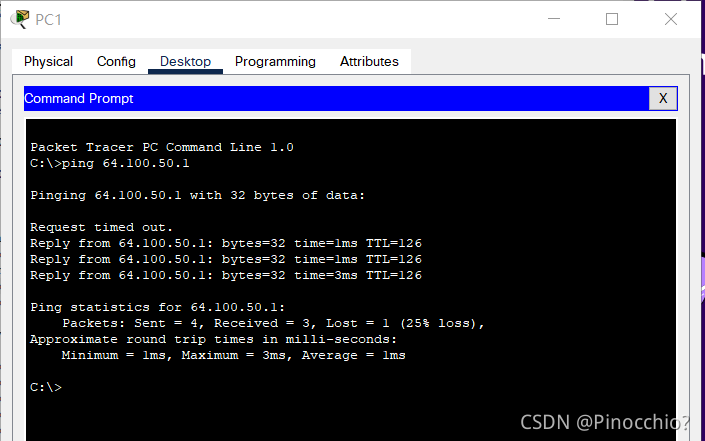
b. 验证 PC1 和 L1 现在是否均可访问 Server1 网页。
步骤 2: 查看 NAT 转换。
使用如下命令验证静态 NAT 配置:
show running-config
show ip nat translations
show ip nat statistics
版权归原作者 豆沙沙包? 所有, 如有侵权,请联系我们删除。